 MicrosoftProject2003项目管理与应用第3章创建项目计划PPT课件
MicrosoftProject2003项目管理与应用第3章创建项目计划PPT课件
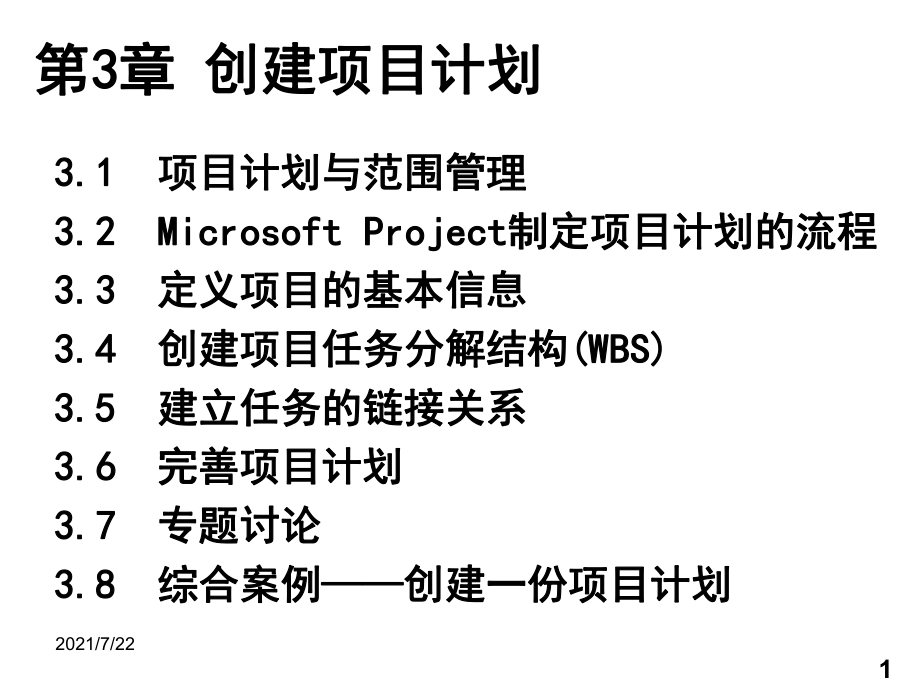


《MicrosoftProject2003项目管理与应用第3章创建项目计划PPT课件》由会员分享,可在线阅读,更多相关《MicrosoftProject2003项目管理与应用第3章创建项目计划PPT课件(92页珍藏版)》请在装配图网上搜索。
1、2021/7/221第第3 3章章 创建项目计划创建项目计划 3.1 3.1 项目计划与范围管理项目计划与范围管理 3.2 Microsoft Project3.2 Microsoft Project制定项目计划的流程制定项目计划的流程 3.3 3.3 定义项目的基本信息定义项目的基本信息 3.4 3.4 创建项目任务分解结构创建项目任务分解结构(WBS)(WBS)3.5 3.5 建立任务的链接关系建立任务的链接关系 3.6 3.6 完善项目计划完善项目计划 3.7 3.7 专题讨论专题讨论3.8 3.8 综合案例综合案例创建一份项目计划创建一份项目计划 2021/7/222第第3 3章章 创
2、建项目计划创建项目计划p创建项目计划是项目管理的第一步创建项目计划是项目管理的第一步,几乎项目管理几乎项目管理的所有环节、内容都与项目计划密切相关的所有环节、内容都与项目计划密切相关p在在Microsoft ProjectMicrosoft Project的帮助下,管理者创建项目的帮助下,管理者创建项目计划的工作将会变得更加得心应手计划的工作将会变得更加得心应手 p本章是本章是Microsoft ProjectMicrosoft Project管理项目的重点,也是管理项目的重点,也是它功能中最为精彩的一部分。它功能中最为精彩的一部分。2021/7/2233.1 3.1 项目计划与范围管理项目计
3、划与范围管理 p项目管理者可能会有过这种经历:一个项目做了很项目管理者可能会有过这种经历:一个项目做了很久,却感觉总也做不完,就像一个久,却感觉总也做不完,就像一个“无底洞无底洞”。实。实际上,这主要是项目的际上,这主要是项目的“范围管理范围管理”没有到位。没有到位。p项目的范围管理主要在项目计划中体现出来,在制项目的范围管理主要在项目计划中体现出来,在制定和执行项目计划时又必须以范围管理为指导。因定和执行项目计划时又必须以范围管理为指导。因此在使用此在使用Microsoft ProjectMicrosoft Project编制项目计划之前,编制项目计划之前,必须先对范围管理有初步了解。必须先
4、对范围管理有初步了解。2021/7/2243.1.1 3.1.1 关于关于“范围范围”p在项目中,我们必须知道客户需要什么、项目最终在项目中,我们必须知道客户需要什么、项目最终要做什么,这是项目成功的基础。这就是所谓的要做什么,这是项目成功的基础。这就是所谓的“范围范围”。p通常先确定产品的范围、再确定项目的范围。通常先确定产品的范围、再确定项目的范围。p范围管理要防止两方面失误:范围管理要防止两方面失误:p该做的工作没有完成,或者没有按照预定的要该做的工作没有完成,或者没有按照预定的要求完成,可以概括为求完成,可以概括为“漏做漏做”和和“少做少做”,其中,其中也应包含也应包含“错做错做”的情
5、况。的情况。p不该做的工作进入了项目范畴,可以概括为不该做的工作进入了项目范畴,可以概括为“多做多做”。2021/7/2253.1.2 3.1.2 范围管理的过程范围管理的过程p与项目管理过程相对应,范围管理包括如下几个过与项目管理过程相对应,范围管理包括如下几个过程:启动、范围计划、范围分解定义、范围核实与程:启动、范围计划、范围分解定义、范围核实与范围变更控制,如下图范围变更控制,如下图 2021/7/226 2021/7/2273.1.2 3.1.2 范围管理的过程范围管理的过程p1 1启动启动p项目的启动阶段是项目管理的第一个过程,主要回项目的启动阶段是项目管理的第一个过程,主要回答下
6、面两个根本问题:答下面两个根本问题:p项目要做什么?项目要做什么?p项目是否值得去做?项目是否值得去做?p以下是启动过程中较为关键的几个环节:以下是启动过程中较为关键的几个环节:p确定详细的项目需求确定详细的项目需求首先要确定最终产品首先要确定最终产品或服务的具体特征,即产品描述,再确定项目的或服务的具体特征,即产品描述,再确定项目的需求。通常产品需求与项目需求是基本一致的。需求。通常产品需求与项目需求是基本一致的。2021/7/2283.1.2 3.1.2 范围管理的过程范围管理的过程p(2 2)项目章程:)项目章程:p启动阶段的主要输出。项目章程要从总体上对项目启动阶段的主要输出。项目章程
7、要从总体上对项目的目标、范围做出界定,后续的项目计划都是根据的目标、范围做出界定,后续的项目计划都是根据项目章程确定的。项目章程确定的。p项目章程应包含如下几个部分:项目章程应包含如下几个部分:p项目的背景说明:包括机会与机遇的说明。项目的背景说明:包括机会与机遇的说明。p项目目标:产品项目目标:产品/服务描述。服务描述。p商业需求:为什么要做这个项目。商业需求:为什么要做这个项目。p项目可用的资源项目可用的资源2021/7/2293.1.2 3.1.2 范围管理的过程范围管理的过程p(3 3)项目约束与条件,例如:工期限制、预算要)项目约束与条件,例如:工期限制、预算要求、资源的限制、产品必
8、须满足的技术标准等。求、资源的限制、产品必须满足的技术标准等。p(4 4)项目团队:包括项目经理和项目成员。)项目团队:包括项目经理和项目成员。2021/7/22103.1.2 3.1.2 范围管理的过程范围管理的过程2 2范围计划范围计划p 编制范围计划就是将项目范围(即项目工作内容)渐进明编制范围计划就是将项目范围(即项目工作内容)渐进明确和归档的过程。这一过程需要参考很多信息,比如产品确和归档的过程。这一过程需要参考很多信息,比如产品描述、项目章程、项目合同等。通常业主和项目管理者已描述、项目章程、项目合同等。通常业主和项目管理者已经对项目范围有了初步的约定,然后再在此基础上进一步经对项
9、目范围有了初步的约定,然后再在此基础上进一步深入和细化,输出范围管理计划、范围说明(如下图)。深入和细化,输出范围管理计划、范围说明(如下图)。2021/7/22113.1.2 3.1.2 范围管理的过程范围管理的过程p2 2范围计划范围计划p本阶段的输出包含如下内容:本阶段的输出包含如下内容:p范围说明:当项目干系人对项目范围达成共识范围说明:当项目干系人对项目范围达成共识时,将它编制成范围说明,作为未来决策的基础。时,将它编制成范围说明,作为未来决策的基础。范围说明中至少要说明项目论证、项目产品、项范围说明中至少要说明项目论证、项目产品、项目可交付成果和项目目标。项目可交付成果一般目可交付
10、成果和项目目标。项目可交付成果一般要列一个子产品概括表,例如一个软件开发项目要列一个子产品概括表,例如一个软件开发项目的可交付成果可能包括:程序代码、工作手册、的可交付成果可能包括:程序代码、工作手册、人机交互学习程序等。人机交互学习程序等。p范围管理计划:描述项目范围如何管理。它应范围管理计划:描述项目范围如何管理。它应包括项目范围变化的预期(比如范围可能如何变包括项目范围变化的预期(比如范围可能如何变化、变化频率如何、变化了多少),如何确定范化、变化频率如何、变化了多少),如何确定范围发生了变化,变化的种类等。围发生了变化,变化的种类等。2021/7/22123.1.2 3.1.2 范围管
11、理的过程范围管理的过程p3 3范围分解定义范围分解定义p由于项目往往是一个复杂的过程,只有范围说明和由于项目往往是一个复杂的过程,只有范围说明和范围管理计划还离项目实施有一定距离,需要采取范围管理计划还离项目实施有一定距离,需要采取分解任务的手段把项目任务分成更容易管理的单元,分解任务的手段把项目任务分成更容易管理的单元,最终得出项目的工作分解结构(最终得出项目的工作分解结构(Work Breakdown Work Breakdown StructureStructure,简称,简称WBSWBS)。)。WBSWBS对项目成功十分关键,对项目成功十分关键,是指导项目实践的重要依据。是指导项目实践
12、的重要依据。p编制项目的编制项目的WBSWBS通常有通常有3 3种方法:按照项目生命周期种方法:按照项目生命周期分解、按照产品功能分解和按照组织职能分解。分解、按照产品功能分解和按照组织职能分解。2021/7/22133.1.2 3.1.2 范围管理的过程范围管理的过程p【例【例3-23-2】软件开发项目的】软件开发项目的WBSWBS(按照项目生命周期分解)(按照项目生命周期分解)p软件工程学认为软件具有明确的生命周期,软件要按照软件工程学认为软件具有明确的生命周期,软件要按照一定程序开发,分别是:需求分析、系统分析与设计、一定程序开发,分别是:需求分析、系统分析与设计、编码与实现、软件测试和
13、使用维护共编码与实现、软件测试和使用维护共5 5个阶段。个阶段。p如图如图3-43-4为一个典型的软件开发项目的为一个典型的软件开发项目的WBSWBS。2021/7/22143.1.2 3.1.2 范围管理的过程范围管理的过程【例【例3-33-3】研制汽车项目的】研制汽车项目的WBSWBS(按照产品功能分解)(按照产品功能分解)根据产品的功能将项目的内容由粗到细逐步分解、细化,根据产品的功能将项目的内容由粗到细逐步分解、细化,形成形成WBSWBS。在研制汽车的项目中,将最终产品。在研制汽车的项目中,将最终产品汽车从汽车从功能上划分成几组大的部件,最后再集成起来。这样原功能上划分成几组大的部件,
14、最后再集成起来。这样原来一个大而复杂的问题就划分成若干个小问题。然后针来一个大而复杂的问题就划分成若干个小问题。然后针对每个部件,分别提出解决方案(可能是多个方案,从对每个部件,分别提出解决方案(可能是多个方案,从中选择一个),最好再将所有部件集成到一起。中选择一个),最好再将所有部件集成到一起。2021/7/2215p【例【例3-43-4】商业住宅开发项目的】商业住宅开发项目的WBSWBS(按照组织职能分解)(按照组织职能分解)根据公司内部的职能部门(有时也会根据地域),将项目任务逐步根据公司内部的职能部门(有时也会根据地域),将项目任务逐步分解细化、形成分解细化、形成WBSWBS。住宅项目
15、是多工种协作的系统工程,要涉及到房屋设计、土建、设住宅项目是多工种协作的系统工程,要涉及到房屋设计、土建、设备、材料供应等多方单位。虽然每一方都有必要组织项目管理,但备、材料供应等多方单位。虽然每一方都有必要组织项目管理,但作为项目的发起人和投资者,开发商的项目管理才是整个项目管理作为项目的发起人和投资者,开发商的项目管理才是整个项目管理的核心,它必须协调所有部门和单位的行动,保证各方始终朝着既的核心,它必须协调所有部门和单位的行动,保证各方始终朝着既定的项目目标前进而不能偏离。定的项目目标前进而不能偏离。2021/7/22164 4范围核实范围核实p 范围核实是取得项目干系人(客户、投资人、
16、公司领导等)对项目范围范围核实是取得项目干系人(客户、投资人、公司领导等)对项目范围正式认可的过程。范围核实过程要求项目组成员核查项目范围、可交付正式认可的过程。范围核实过程要求项目组成员核查项目范围、可交付成果,其他干系人(如客户)核查最终产品,确保提交的项目成果正确成果,其他干系人(如客户)核查最终产品,确保提交的项目成果正确无误且令人满意,核查的重点是对工作结果是否认可。无误且令人满意,核查的重点是对工作结果是否认可。p 如果项目提前终止,则范围核实过程还应确认与记载项目已经完成的水如果项目提前终止,则范围核实过程还应确认与记载项目已经完成的水平与程度。平与程度。2021/7/2217p
17、 5 5范围变更范围变更p 在制定项目计划时,管理者对项目的外部环境有一个预期在制定项目计划时,管理者对项目的外部环境有一个预期或估计。但在项目实施过程中,环境总是不断变化的。所或估计。但在项目实施过程中,环境总是不断变化的。所以,即使一个项目的计划制订的再完善,也难免会遇到意以,即使一个项目的计划制订的再完善,也难免会遇到意想不到的情况(例如,客户需求的变化、可用资源的减少、想不到的情况(例如,客户需求的变化、可用资源的减少、资源市场价格的变化等等)。范围变更在项目实施过程中资源市场价格的变化等等)。范围变更在项目实施过程中是在所难免的。是在所难免的。p 项目管理者必须通过有效的监督和分析预
18、测及时发现变更,项目管理者必须通过有效的监督和分析预测及时发现变更,并提出解决方案。范围变更会使项目风险增加,所以在项并提出解决方案。范围变更会使项目风险增加,所以在项目管理体系中,必须包含一套严格、高效的变更管理程序,目管理体系中,必须包含一套严格、高效的变更管理程序,这对项目的成功与否至关重要。这对项目的成功与否至关重要。2021/7/22182021/7/22193.2 Microsoft Project3.2 Microsoft Project制定项制定项目计划的流程目计划的流程 p 3.2.1 3.2.1 流程概述流程概述 p Microsoft ProjectMicrosoft P
19、roject的向导功能提供了非常详细、系统的管的向导功能提供了非常详细、系统的管理流程,供用户参考。理流程,供用户参考。p 制定项目计划主要和项目向导中的制定项目计划主要和项目向导中的“任务向导任务向导”相关。单相关。单击向导工具栏的任务按钮,出现任务向导窗口,其中列出击向导工具栏的任务按钮,出现任务向导窗口,其中列出了制定项目计划的详细步骤了制定项目计划的详细步骤 p 作者对这些步骤进行整合,列出了制定项目计划的流程图,作者对这些步骤进行整合,列出了制定项目计划的流程图,帮助读者理解这一过程。帮助读者理解这一过程。2021/7/2220ProjectProject制定项目计划的流程制定项目计
20、划的流程 2021/7/2221p 1 1定义项目定义项目p 制定项目计划的第一步工作不应是录入任务,而是定义项目。制定项目计划的第一步工作不应是录入任务,而是定义项目。p 首先,定义项目的基本信息,包括项目预计开始日期、项目组协作方式首先,定义项目的基本信息,包括项目预计开始日期、项目组协作方式及其它附加信息。及其它附加信息。p 其次,定义项目的常规工作时间,就是明确哪些是工作时间、哪些是休其次,定义项目的常规工作时间,就是明确哪些是工作时间、哪些是休息时间。用户可以选择一个模板日历作为项目的常规工作时间,也可以息时间。用户可以选择一个模板日历作为项目的常规工作时间,也可以根据实际情况自定义
21、工作时间。另外还包括设置节假日和倒休、定义时根据实际情况自定义工作时间。另外还包括设置节假日和倒休、定义时间单位换算关系。间单位换算关系。p 然后,定义项目的其它基本信息,例如:项目日程的排定方式(工作日然后,定义项目的其它基本信息,例如:项目日程的排定方式(工作日程是从前往后排、还是从后往前倒推)、任务优先级设定等。程是从前往后排、还是从后往前倒推)、任务优先级设定等。p 以上定义的是项目最基本的信息,对后续工作影响重大。改变了这些内以上定义的是项目最基本的信息,对后续工作影响重大。改变了这些内容,会对项目任务和执行产生根本性的影响,所以必须在项目一开始就容,会对项目任务和执行产生根本性的影
22、响,所以必须在项目一开始就确定下来。确定下来。2021/7/2222p 2 2创建创建WBSWBS(任务分解结构)(任务分解结构)p 定义好项目的基本信息后,可以开始创建项目的定义好项目的基本信息后,可以开始创建项目的WBSWBS。规划。规划WBSWBS要遵循由粗到精的原逐步进行:要遵循由粗到精的原逐步进行:p 第第1 1步,列出项目各阶段的主要任务,再将粗线条的阶段任步,列出项目各阶段的主要任务,再将粗线条的阶段任务细化为详细的分解任务。如果有必要,还可对详细任务务细化为详细的分解任务。如果有必要,还可对详细任务继续分解,直至满足实际需求。分解继续分解,直至满足实际需求。分解WBSWBS可以
23、参照可以参照3.1.23.1.2节节的思路进行。当然,创建的思路进行。当然,创建WBSWBS不是一次便能成功的,往往需不是一次便能成功的,往往需要反复修改和不断完善。这步完成后,得到的是一个包含要反复修改和不断完善。这步完成后,得到的是一个包含所有项目任务的任务列表,但此时所有任务不分级别,也所有项目任务的任务列表,但此时所有任务不分级别,也没有先后次序和依赖关系。没有先后次序和依赖关系。p 第第2 2步,将任务按照阶段,设定好从属关系和任务级别,形步,将任务按照阶段,设定好从属关系和任务级别,形成一个分阶段和级别、有层次的任务列表。成一个分阶段和级别、有层次的任务列表。p 第第3 3步,设置
24、任务的链接关系。步,设置任务的链接关系。2021/7/2223p 3 3完善项目计划完善项目计划p 初步的项目计划往往还需要润色和完善。例如,部分任务初步的项目计划往往还需要润色和完善。例如,部分任务包含附加的说明信息或者相关的重要文档,能否将这些信包含附加的说明信息或者相关的重要文档,能否将这些信息整合到项目计划中有序管理呢?有些任务具有期限的限息整合到项目计划中有序管理呢?有些任务具有期限的限制,如何在项目计划中体现出来呢?另外,还需对项目风制,如何在项目计划中体现出来呢?另外,还需对项目风险作出预测,把风险信息整合到计划中,以便日后进行风险作出预测,把风险信息整合到计划中,以便日后进行风
25、险管理。险管理。p 经过修改和润色,项目计划确定以后,应该保存为比较基经过修改和润色,项目计划确定以后,应该保存为比较基准。因为这份项目计划就是以后项目实施的蓝图,以后还准。因为这份项目计划就是以后项目实施的蓝图,以后还要将实施状况记录到计划中来,并经常对比计划和实际的要将实施状况记录到计划中来,并经常对比计划和实际的差异,发现实施过程中的问题。差异,发现实施过程中的问题。2021/7/2224p 4 4发布项目计划发布项目计划p 项目计划一旦确定之后,就应以合适的渠道发布给项目干项目计划一旦确定之后,就应以合适的渠道发布给项目干系人(如项目团队、客户、公司领导等)。发布的形式多系人(如项目团
26、队、客户、公司领导等)。发布的形式多种多样,可以通过可以电子邮件、计划文档形式发布,也种多样,可以通过可以电子邮件、计划文档形式发布,也可发布到可发布到Microsoft Project ServerMicrosoft Project Server上。上。2021/7/22253.3 3.3 定义项目的基本信息定义项目的基本信息p 3.3.1 3.3.1 定义项目定义项目p 保证保证“任务向导任务向导”窗口处于打开状态,单击第一条超链接窗口处于打开状态,单击第一条超链接“定义项目定义项目”,进入,进入“定义项目定义项目”向导。向导。p 该向导共分该向导共分3 3步,主要内容是定义项目的开始时间
27、和设置项步,主要内容是定义项目的开始时间和设置项目协作方式。在向导窗口的底部,显示有向导共有几步、目协作方式。在向导窗口的底部,显示有向导共有几步、当前处于第几步的提示信息,还有前往下一步和退往前一当前处于第几步的提示信息,还有前往下一步和退往前一步的超链接。在向导窗口的主体部分,除了有帮助客户完步的超链接。在向导窗口的主体部分,除了有帮助客户完成本步操作的输入框和选择框外,还有关于操作的提示信成本步操作的输入框和选择框外,还有关于操作的提示信息。息。p第第1 1步,定义项目的估计开始日期。输入框内默认显示的步,定义项目的估计开始日期。输入框内默认显示的是系统的当前日期,用户可以点击右侧的向下
28、三角按钮,是系统的当前日期,用户可以点击右侧的向下三角按钮,选择需要的项目开始日期选择需要的项目开始日期2021/7/22263.3.1 3.3.1 定义项目定义项目p 第第2 2步,定义项目工作组。用户选择当前项目文件是否要使用步,定义项目工作组。用户选择当前项目文件是否要使用Project ServerProject Server和和Project Web AccessProject Web Access。如果选择。如果选择“是是”,用户就,用户就能够在能够在Project ServerProject Server上发布、查看、更新项目信息,便于项目成上发布、查看、更新项目信息,便于项目成
29、员和其他干系人进行协作。如果选择员和其他干系人进行协作。如果选择“否否”,则意味着用户暂时不,则意味着用户暂时不与与Project ServerProject Server相连,如果用户以后需要使用相连,如果用户以后需要使用Project ServerProject Server,可以在可以在“跟踪向导跟踪向导”的的“准备跟踪项目进度准备跟踪项目进度”中设置。中设置。p选择选择“是是”与与“否否”要考虑如下因素:首先,是否存在已经搭要考虑如下因素:首先,是否存在已经搭建好的建好的Project ServerProject Server,包括硬件环境(服务器、局域网)和,包括硬件环境(服务器、局
30、域网)和软件环境(服务器上要安装好软件环境(服务器上要安装好Project ServerProject Server,并做好相应配,并做好相应配置)。其次,还要考虑项目是否有必要使用置)。其次,还要考虑项目是否有必要使用Project ServerProject Server。例如有的小型项目管理人员很少,只有项目经理制定、修改、例如有的小型项目管理人员很少,只有项目经理制定、修改、更新项目计划,其它人只要查看项目计划,这时就没有必要设更新项目计划,其它人只要查看项目计划,这时就没有必要设置置Project ServerProject Server。另外,项目组成员的协作方式并非只有。另外,项
31、目组成员的协作方式并非只有Project ServerProject Server一条,我们还可以选择其它途径,例如电子邮一条,我们还可以选择其它途径,例如电子邮件,项目文件拷贝等。件,项目文件拷贝等。2021/7/22273.3.1 3.3.1 定义项目定义项目p由于我们刚接触由于我们刚接触ProjectProject不久,暂时先不考虑与不久,暂时先不考虑与Project ServerProject Server的连接,关于与的连接,关于与Project ServerProject Server的配的配置、使用,将会在第置、使用,将会在第1010章中详细讨论。单击窗口底部章中详细讨论。单击窗
32、口底部的的“保存并前往第保存并前往第3 3步步”。p第第3 3步,输入附加信息(如图步,输入附加信息(如图3-143-14),这一步没有什么实),这一步没有什么实质性的操作,用户可以直接单击窗口底部的质性的操作,用户可以直接单击窗口底部的“保存并完保存并完成成”完成项目定义。该向导自动关闭,回到图完成项目定义。该向导自动关闭,回到图3-93-9的任务的任务向导窗口。向导窗口。2021/7/22283.3.23.3.2定义常规工作时间定义常规工作时间 p 完成了完成了“任务向导任务向导”的第一项工作的第一项工作“定义项目定义项目”之后,之后,按照任务向导的安排,接下来就该按照任务向导的安排,接下
33、来就该“定义常规工作时间定义常规工作时间”了(参照图了(参照图3-93-9)。单击向导窗口中这项任务,进入)。单击向导窗口中这项任务,进入“定义定义常规工作时间常规工作时间”向导(如下图)。向导(如下图)。p 该向导共分该向导共分5 5步,它的功能是帮助用户完成项目工作日历的步,它的功能是帮助用户完成项目工作日历的设置。例如,有些单位遵循周一至周五上班、周六周日休设置。例如,有些单位遵循周一至周五上班、周六周日休息的制度,也有的单位是每周工作息的制度,也有的单位是每周工作5 5天半。此外各个单位和天半。此外各个单位和项目中关于节假日、倒休的规定都不一样。所以要为项目项目中关于节假日、倒休的规定
34、都不一样。所以要为项目量身定做一套工作日历。量身定做一套工作日历。2021/7/22293.3.23.3.2定义常规工作时间定义常规工作时间p 第第1 1步,定义项目的常规工作时间。步,定义项目的常规工作时间。p为你的任务选择一个日历模板。为你的任务选择一个日历模板。pProjectProject为了方便用户设置项目工作时间,提供了为了方便用户设置项目工作时间,提供了4 4种常种常用的日历模板,分别是:标准、行政日历、用的日历模板,分别是:标准、行政日历、2424小时和夜小时和夜班。这班。这4 4种日历都是以工作周为单位设定的。用户可以直种日历都是以工作周为单位设定的。用户可以直接选用这接选用
35、这4 4种日历,也可以在它们的基础上做适当修改。种日历,也可以在它们的基础上做适当修改。p这里用户可以根据项目的实际情况选择一种最相近的模这里用户可以根据项目的实际情况选择一种最相近的模板作为底板,再对它加以修改。需板作为底板,再对它加以修改。需2021/7/22303.3.23.3.2定义常规工作时间定义常规工作时间日历日历模模板板每周工作时间每周工作时间节假日节假日适用情况适用情况标标 准准周一至周五为工作周一至周五为工作日,每天工作日,每天工作时间为时间为8:0012:00,13:0017:00(中午休中午休息息1小时小时);周;周六、周日休息六、周日休息无无一般单位的一般单位的人员、人
36、员、设备设备(有时(有时需要修需要修改每天改每天工作时工作时间和节间和节假日)假日)行行 政政周一至周五为周一至周五为工作日,每天工作日,每天工作时间为工作时间为8:0012:00,13:0017:00(中午休中午休息息1小时小时);周;周六、周日休息六、周日休息(同(同“标准标准”日历)日历)国家法定假国家法定假日休息,日休息,例如:例如:五一节、五一节、国庆节、国庆节、春节休春节休息息3天天(不含(不含周末)周末)一般单位的一般单位的人员、人员、设备设备(有时(有时需要修需要修改每天改每天工作时工作时间)间)2021/7/22313.3.23.3.2定义常规工作时间定义常规工作时间p 第第
37、2 2步,定义工作周(如图步,定义工作周(如图3-163-16)。如果所选的日历模板不)。如果所选的日历模板不完全符合项目需要,则在这一步可以修改。完全符合项目需要,则在这一步可以修改。p 在图在图3-163-16中,窗口上部有周一至周日中,窗口上部有周一至周日7 7个复选框,如果某一个复选框,如果某一天是工作日则选中复选框,如果是休息日则不要选中。天是工作日则选中复选框,如果是休息日则不要选中。p 窗口下部有窗口下部有2 2个选项,用户必选其一,分别是:个选项,用户必选其一,分别是:p“我将使用右侧预览窗体中的时间我将使用右侧预览窗体中的时间”该选项表示右侧该选项表示右侧预览窗体中显示的工作
38、时间符合项目的需要,不用再修改,预览窗体中显示的工作时间符合项目的需要,不用再修改,可以直接前往下一步。可以直接前往下一步。p“我希望调整一周内一个或多个工作日的工作时间我希望调整一周内一个或多个工作日的工作时间”该选项表示右侧预览窗体中显示的工作时间不符合实际需该选项表示右侧预览窗体中显示的工作时间不符合实际需要,还得加以修改才能前往下一步。选择该选项后窗口如要,还得加以修改才能前往下一步。选择该选项后窗口如图图3-173-17所示,出现了一些新的按钮和选择框,意义如下:所示,出现了一些新的按钮和选择框,意义如下:2021/7/22323.3.23.3.2定义常规工作时间定义常规工作时间p“
39、工作时间工作时间”下拉列表框下拉列表框显示周一到周日共显示周一到周日共7 7个选项,从中选择需个选项,从中选择需要修改工作时间的那一天。要修改工作时间的那一天。p“从:从:”和和“到:到:”域域选定一周中的某一天后,通过这两个域设选定一周中的某一天后,通过这两个域设置属于工作时间的时间段。所有时间域都有置属于工作时间的时间段。所有时间域都有4848个时间选择,从凌晨个时间选择,从凌晨0:000:00至午夜至午夜23:3023:30(以(以2424小时制计,每隔半小时一个选项)。小时制计,每隔半小时一个选项)。“从:从:”和和“到:到:”域的每一行表示一个连续、不停顿的工作时间段。由于休域的每一
40、行表示一个连续、不停顿的工作时间段。由于休息时间的存在,一天内的工作时间被分割为若干个时间段,例如午休息时间的存在,一天内的工作时间被分割为若干个时间段,例如午休将一天的工作时间分成将一天的工作时间分成2 2段,就那么就需要对段,就那么就需要对“从:从:”和和“到:到:”域分域分2 2行设置。行设置。p 应用于所有工作日应用于所有工作日 按钮按钮为某一个工作日调整好工作时间后,单为某一个工作日调整好工作时间后,单击该按钮,就会将这一天的设置应用到所有工作日(窗口上方复选框击该按钮,就会将这一天的设置应用到所有工作日(窗口上方复选框选中的为工作日)。如果每天的工作时间都相同使用这个按钮一次即选中
41、的为工作日)。如果每天的工作时间都相同使用这个按钮一次即可完成所以设置。可完成所以设置。p 重新设置为默认值重新设置为默认值 按钮按钮单击该按钮,还原所选日历模板的时间单击该按钮,还原所选日历模板的时间设置。设置。2021/7/22333.3.23.3.2定义常规工作时间定义常规工作时间p 第第3 3步,设置节假日和倒休(如图步,设置节假日和倒休(如图3-183-18)。修改模板中关于)。修改模板中关于节假日和倒休的设定,以符合实际需要。如果不需修改,节假日和倒休的设定,以符合实际需要。如果不需修改,请直接单击窗口底部的请直接单击窗口底部的“保存并前往第保存并前往第4 4步步”;否则请单击;否
42、则请单击“更改工作时间更改工作时间”超链接,弹出超链接,弹出“更工作时间更工作时间”对话框。对话框。p 对话框中显示日历的区域,每一屏正好是一个月。移动滚对话框中显示日历的区域,每一屏正好是一个月。移动滚动条上的滑块可以显示以前或以后的月历。在月历中共有动条上的滑块可以显示以前或以后的月历。在月历中共有3 3种日期,以不同图例显示出来:种日期,以不同图例显示出来:p工作日工作日第第2 2步设定为工作日且未做过其它修改的日期,步设定为工作日且未做过其它修改的日期,背景是白色。背景是白色。p非工作日非工作日第第2 2步设定为非工作日且未经修改的日期,步设定为非工作日且未经修改的日期,背景是浅灰色。
43、背景是浅灰色。p工作时间有变化的日期工作时间有变化的日期在第在第2 2步结果的基础上修改过步结果的基础上修改过的所有日期都属于该类,以灰色条纹格为背景的所有日期都属于该类,以灰色条纹格为背景 2021/7/22343.3.23.3.2定义常规工作时间定义常规工作时间p 第第4 4步,定义时间单位(如图步,定义时间单位(如图3-203-20)。在)。在“定义常规工作时定义常规工作时间间”向导中,有的用户对前面几步(例如设定工作周、节向导中,有的用户对前面几步(例如设定工作周、节假日和倒休)非常重视,认为上面几步设好后主要工作就假日和倒休)非常重视,认为上面几步设好后主要工作就大功告成了,对大功告
44、成了,对“定义时间单位定义时间单位”不够重视,保持默认设不够重视,保持默认设置就直接前往下一步了。这种想法是完全错误的,定义时置就直接前往下一步了。这种想法是完全错误的,定义时间单位是向导间单位是向导5 5步中最重要的一步。步中最重要的一步。p 定义时间单位的意义在于:设定不同时间单位(日、月、定义时间单位的意义在于:设定不同时间单位(日、月、周、小时)之间的换算关系。为什么这步如此重要呢?以周、小时)之间的换算关系。为什么这步如此重要呢?以后输入或者计算项目工时、工期时,不可避免地需要进行后输入或者计算项目工时、工期时,不可避免地需要进行时间换算。例如用户定义某个任务的工期是时间换算。例如用
45、户定义某个任务的工期是8080个工时,而个工时,而ProjectProject是以工作日为单位显示工期,显然,是以工作日为单位显示工期,显然,8080工时等于多工时等于多少工作日取决于它们之间的换算关系。少工作日取决于它们之间的换算关系。2021/7/22353.3.23.3.2定义常规工作时间定义常规工作时间换算换算关关系系默默认认值值含义含义说明说明每日工时81个工作日等于多时工时如果日历使用默认的标准日历,那么每工作日的工作时间为8工时(除去休息时间)每周工时401个工作周等于多少工时在标准日历中,每周有5个工作日,每日8个工时,所以每周等于40个工时每月工作日201个工作月等于多少工作
46、日在标准日历中,每月按照4周计算,每周5个工作日,共计20个工作日2021/7/22363.3.23.3.2定义常规工作时间定义常规工作时间p【例【例3-53-5】定义工作周、节假日,设定时间单位。】定义工作周、节假日,设定时间单位。p 某项目的工作时间安排如下:每周工作六天,周一至周五某项目的工作时间安排如下:每周工作六天,周一至周五工作时间为工作时间为8:00-12:00,13:00-17:008:00-12:00,13:00-17:00,周六工作时间为,周六工作时间为9:00-12:00,13:00-16:009:00-12:00,13:00-16:00。另外设定。另外设定2006200
47、6年年1010月月1 1日至日至3 3日日为休息日。请通过向导定义项目的工作时间,并保存为为休息日。请通过向导定义项目的工作时间,并保存为“03-05.mpp”03-05.mpp”。2021/7/22373.3.23.3.2定义常规工作时间定义常规工作时间p【讨论】【讨论】p 上面设置的是上面设置的是“项目日历项目日历”,它是项目所有资源和任务使,它是项目所有资源和任务使用的默认日历,除非用户特地修改某项资源或任务的日历,用的默认日历,除非用户特地修改某项资源或任务的日历,否则不会改变。可以说,项目日历是整个项目范围内的默否则不会改变。可以说,项目日历是整个项目范围内的默认日历。可是有些情况下
48、一套日历还不够用,孩需为项目认日历。可是有些情况下一套日历还不够用,孩需为项目定义定义“附加日历附加日历”。请看下面的例子。请看下面的例子。2021/7/22383.3.23.3.2定义常规工作时间定义常规工作时间p【例【例3-63-6】定义项目附加日历。】定义项目附加日历。p 在某项目中,绝大多数员工和设备都遵循行政日历,但有在某项目中,绝大多数员工和设备都遵循行政日历,但有少部分员工需要安排夜班(工作时间为每周二至周六,每少部分员工需要安排夜班(工作时间为每周二至周六,每天从凌晨天从凌晨0:00-7:300:00-7:30),生产线需要),生产线需要2424小时运转、不能停顿小时运转、不能
49、停顿(人员轮班休息,但机器不轮休)。应该如何定义项目日(人员轮班休息,但机器不轮休)。应该如何定义项目日历呢?请将项目文件保存为历呢?请将项目文件保存为“03-06.mpp”03-06.mpp”。p【思路】这种情况下,应该将项目日历定义为【思路】这种情况下,应该将项目日历定义为“行政日行政日历历”;为少部分员工定义;为少部分员工定义“新夜班新夜班”的附加日历,生产线的附加日历,生产线则可以使用则可以使用“2424小时小时”日历模板。日历模板。p【讨论】在【讨论】在“定义工作时间定义工作时间”向导中,只是定义项目所需向导中,只是定义项目所需的各种日历,至于每个资源、任务使用哪个日历,需要以的各种
50、日历,至于每个资源、任务使用哪个日历,需要以后将日历赋给该项资源或任务。后将日历赋给该项资源或任务。2021/7/22393.3.3 3.3.3 定义项目的其它基本属性定义项目的其它基本属性p【例【例3-73-7】定义和查看项目基本属性】定义和查看项目基本属性p建立项目文件建立项目文件“03-07.mpp”03-07.mpp”,设定项目的开始时,设定项目的开始时间为间为20062006年年8 8月月1 1日,项目日历为日,项目日历为“行政行政”日历,无日历,无附加日历。并查看项目的基本属性信息。附加日历。并查看项目的基本属性信息。p(1 1)定义项目的开始时间。过程略。)定义项目的开始时间。过
51、程略。p(2 2)定义项目日历。过程略。)定义项目日历。过程略。p(3 3)查看项目基本属性信息:选择菜单【项目】)查看项目基本属性信息:选择菜单【项目】/【项目信息】,弹出【项目信息】,弹出“项目信息项目信息”对话框,如下图。对话框,如下图。由于用户已经完成了由于用户已经完成了“定义项目定义项目”和和“定义常规工定义常规工作时间作时间”,结果已经在对话框中体现出来。,结果已经在对话框中体现出来。2021/7/22403.3.3 3.3.3 定义项目的其它基本属性定义项目的其它基本属性p(4 4)定义项目的日程排定方式。在该项的列表框中有)定义项目的日程排定方式。在该项的列表框中有2 2个个选
52、项:选项:p从开始之日起从开始之日起 p从完成之日起从完成之日起p(5 5)设置项目优先级。)设置项目优先级。p(6 6)查看状态日期。)查看状态日期。2021/7/22413.4 3.4 创建项目任务分解结构创建项目任务分解结构(WBS)(WBS)3.4.1 Project3.4.1 Project创建创建WBSWBS的流程与原则的流程与原则1 1创建流程创建流程2021/7/22423.4.1 Project3.4.1 Project创建创建WBSWBS的流程与的流程与原则原则2 2创建创建WBSWBS的原则的原则p 计划与可交付成果相结合。计划与可交付成果相结合。p 项目小组成员参与项目
53、计划的制定。项目小组成员参与项目计划的制定。p 在计划中留有一定余地。在计划中留有一定余地。2021/7/22433.4.2 3.4.2 列出项目中的任务列出项目中的任务p 在在“任务向导任务向导”窗口单击第窗口单击第3 3项任务项任务“列出项目中的任务列出项目中的任务”,ProjectProject就会就会调出调出“列出任务列出任务”向导向导p 直接输入任务直接输入任务p 在在“任务名称任务名称”域输入任务名称。域输入任务名称。p任务名称要使用能准确描述任务内容的语句,力求简练、易懂,避免任务名称要使用能准确描述任务内容的语句,力求简练、易懂,避免使用含糊其词、模棱两可的语句。使用含糊其词、
54、模棱两可的语句。ProjectProject不要求任务名称必须唯一。不要求任务名称必须唯一。p在数据输入区输入信息的方法与在数据输入区输入信息的方法与EXCELEXCEL相同。相同。p输入完毕后单击回车,光标会自动跳到下一个单元格(通常是正下方输入完毕后单击回车,光标会自动跳到下一个单元格(通常是正下方一个单元格),用户可以接着输入。一个单元格),用户可以接着输入。p 在在“工期工期”域输入任务工期。域输入任务工期。p一条任务输入了任务名称后,一条任务输入了任务名称后,ProjectProject会自动将任务工期设为会自动将任务工期设为“1 1工作工作日?日?”,同时光标也跳到工期域,用户可以
55、直接键入任务工期了,同时光标也跳到工期域,用户可以直接键入任务工期了p工期域后面的工期域后面的“?”表示估计工期。如果对工期的准确性没有把握,表示估计工期。如果对工期的准确性没有把握,可以使用估计工期,准确值留待以后更正可以使用估计工期,准确值留待以后更正 2021/7/2244 Project Project中的时间单位中的时间单位 工期工期单单位位缩缩写写举例举例时间单位的换算关系时间单位的换算关系分钟分钟m10m(10分钟)分钟)工时工时h4h(4个个工时)工时)1个工时个工时60分钟分钟工作工作日日d2d(2个个工作工作日)日)1个工作日等于多少工时个工作日等于多少工时取决于取决于“定
56、义常规工定义常规工所时间所时间”中时间单位中时间单位的设置的设置周工周工时时w3w(2个个工作工作周)周)1个公所周等于多少公所个公所周等于多少公所日取决于日取决于“定义常规定义常规工所时间工所时间”中时间单中时间单位的设置位的设置月工月工时时mo2mo(2个工个工作月)作月)1个工作月个工作月4个工作周个工作周2021/7/22453.4.2 3.4.2 列出项目中的任务列出项目中的任务p 从从EXCELEXCEL中导入任务中导入任务 p【例【例3-83-8】从】从EXCELEXCEL中导入任务信息。中导入任务信息。p在使用在使用ProjectProject制定项目之前,公司有一份制定项目之
57、前,公司有一份EXCELEXCEL工作簿工作簿格式的项目任务列表(内容是任务名称和工期),文件格式的项目任务列表(内容是任务名称和工期),文件名为名为“新业务新业务.xls”.xls”,内容图下图所示。请将工作簿中,内容图下图所示。请将工作簿中的内容导入到的内容导入到ProjectProject项目文件中,并保存为项目文件中,并保存为“03-03-08.mpp”08.mpp”。p【分析】导入、导出是【分析】导入、导出是Microsoft OfficeMicrosoft Office软件一贯支持软件一贯支持的功能,它大大加强了不同软件之间的协作能力,并极的功能,它大大加强了不同软件之间的协作能力
58、,并极大地提高了工作效率。大地提高了工作效率。ProjectProject可以将可以将EXCELEXCEL工作簿中的工作簿中的信息直接导入到项目文件中,这一功能需要用到信息直接导入到项目文件中,这一功能需要用到“导入导入向导向导”,2021/7/22463.4.2 3.4.2 列出项目中的任务列出项目中的任务p 指示里程碑指示里程碑p 什么是什么是“里程碑里程碑”呢?就是将项目中的重要事件标记出来,用来提呢?就是将项目中的重要事件标记出来,用来提醒管理者。醒管理者。ProjectProject建议将这些重要的事件用特殊、醒目的标记标建议将这些重要的事件用特殊、醒目的标记标识出来(常用表示)。通
59、常会在一些重要阶段的结束或者开始时设识出来(常用表示)。通常会在一些重要阶段的结束或者开始时设置里程碑以提醒管理者,或者表示一些具有重要意义的事件。置里程碑以提醒管理者,或者表示一些具有重要意义的事件。p ProjectProject中的里程碑有中的里程碑有2 2种:种:p 表示状态的里程碑。这些任务其实不能算是真正的表示状态的里程碑。这些任务其实不能算是真正的“任务任务”,因为,因为它们不包含任何需要完成的实际工作,只是为了表示一些重要事件它们不包含任何需要完成的实际工作,只是为了表示一些重要事件或阶段的开始或结束才设置的。这些任务的工期为或阶段的开始或结束才设置的。这些任务的工期为0 0,
60、对用户起提,对用户起提示作用。反过来,只要用户将某个任务的工期设为示作用。反过来,只要用户将某个任务的工期设为0 0,那么,那么ProjectProject就会认为这是一个里程碑任务。就会认为这是一个里程碑任务。p 包含实际工作的里程碑。与前一种表示状态的里程碑不同,这种里包含实际工作的里程碑。与前一种表示状态的里程碑不同,这种里程碑包含需要完成的实际工作,工期不为程碑包含需要完成的实际工作,工期不为0 0。这类任务。这类任务ProjectProject同样同样会以特殊标记显示,主要目的是提醒用户该任务的重要性。会以特殊标记显示,主要目的是提醒用户该任务的重要性。2021/7/22473.4.
61、2 3.4.2 列出项目中的任务列出项目中的任务p 设置好里程碑之后,任务列表就完成了。此时所有任务都设置好里程碑之后,任务列表就完成了。此时所有任务都处于同一级别(没有一个任务包含另一个任务的情况),处于同一级别(没有一个任务包含另一个任务的情况),以后还需要将所有任务按照层次和隶属关系组织起来。以后还需要将所有任务按照层次和隶属关系组织起来。p 最后,请单击最后,请单击“列出任务列出任务”向导窗口右下角的向导窗口右下角的“完成完成”超超链接(参照图链接(参照图3-333-33),关闭该向导,回到任务向导窗口。),关闭该向导,回到任务向导窗口。2021/7/22483.4.3 3.4.3 将
62、任务分成阶段将任务分成阶段p 在在“任务向导任务向导”窗口中,完成了窗口中,完成了“列出项目中的任务列出项目中的任务”后,下一步后,下一步工作是工作是“将任务分成阶段将任务分成阶段”p 组织任务的目标是以前面形成的任务列表为基础(所有任务不分级组织任务的目标是以前面形成的任务列表为基础(所有任务不分级别)、使用别)、使用“升级升级”和和“降级降级”的方法,定义每个任务之间的隶属的方法,定义每个任务之间的隶属关系,从而形成项目的工作分解结构(关系,从而形成项目的工作分解结构(WBSWBS)p 1 1摘要任务与详细任务摘要任务与详细任务 p ProjectProject中的任务按照隶属关系分为摘要
63、任务和详细任务两种。在中的任务按照隶属关系分为摘要任务和详细任务两种。在WBSWBS中,任务是分不同级别的,一些大的任务将被划分为若干小的中,任务是分不同级别的,一些大的任务将被划分为若干小的任务,所以任务之间是存在隶属关系的。在下面中,任务任务,所以任务之间是存在隶属关系的。在下面中,任务5 5和和8 8为摘为摘要任务,其余都是详细任务。要任务,其余都是详细任务。p 摘要任务摘要任务是指包含下一级子任务的任务。是指包含下一级子任务的任务。p 详细任务详细任务没有下一级子任务的任务称之为没有下一级子任务的任务称之为“详细任务详细任务”2021/7/22491 1摘要任务与详细任务摘要任务与详细
64、任务 p 在在ProjectProject中,我们无法定义摘要任务的工期和成本,因为中,我们无法定义摘要任务的工期和成本,因为它的工期和成本取决于它的子任务。摘要任务的工期等于它的工期和成本取决于它的子任务。摘要任务的工期等于完成所有子任务所需的工期,摘要任务的成本等于所有子完成所有子任务所需的工期,摘要任务的成本等于所有子任务的成本之和。因此,摘要任务的工期域和成本域用户任务的成本之和。因此,摘要任务的工期域和成本域用户都无法输入值,而是由都无法输入值,而是由ProjectProject自动计算出来的。这一点与自动计算出来的。这一点与详细任务有很大区别。详细任务有很大区别。p 在表现形式上,
65、文本编辑区内摘要任务以粗体字显示,视在表现形式上,文本编辑区内摘要任务以粗体字显示,视图显示区内以标识显示(长度取决于工期长短)。图显示区内以标识显示(长度取决于工期长短)。p 另外,在文本编辑区,摘要任务之前都有一个或者标记。另外,在文本编辑区,摘要任务之前都有一个或者标记。当显示标记时,表示内部的子任务被折叠起来,没有显示,当显示标记时,表示内部的子任务被折叠起来,没有显示,单击这个标记,子任务就会被展开显示;单击标记,又会单击这个标记,子任务就会被展开显示;单击标记,又会把子任务折叠起来把子任务折叠起来 2021/7/22502 2组织任务形成组织任务形成WBSWBSp编制项目的编制项目
66、的WBSWBS,就是设定好所有任务的级别和隶属关系,就是设定好所有任务的级别和隶属关系,在在ProjectProject中主要是使用升级、降级的方法。中主要是使用升级、降级的方法。p【例【例3-93-9】组织任务,形成】组织任务,形成WBS WBS p如下图如下图(a)(a)为项目的任务列表,现在要根据任务的隶属关为项目的任务列表,现在要根据任务的隶属关系编制系编制WBSWBS,最终结果如下图,最终结果如下图 (b)(b)所示。请完成上述过程,所示。请完成上述过程,并保存为并保存为“03-09.mpp”03-09.mpp”2021/7/22512021/7/2252p【分析】在【分析】在ProjectProject中,组织任务可以通过中,组织任务可以通过“格式格式”工具栏工具栏上的升级、降级等工具按钮做到。下图为相关的几个工具按上的升级、降级等工具按钮做到。下图为相关的几个工具按钮。钮。p 除了升级、降级按钮以外,还可以使用鼠标拖动的方式调整除了升级、降级按钮以外,还可以使用鼠标拖动的方式调整任务级别。如下图所示,现要将任务任务级别。如下图所示,现要将任务5 5降级,单击它的任务降级,
- 温馨提示:
1: 本站所有资源如无特殊说明,都需要本地电脑安装OFFICE2007和PDF阅读器。图纸软件为CAD,CAXA,PROE,UG,SolidWorks等.压缩文件请下载最新的WinRAR软件解压。
2: 本站的文档不包含任何第三方提供的附件图纸等,如果需要附件,请联系上传者。文件的所有权益归上传用户所有。
3.本站RAR压缩包中若带图纸,网页内容里面会有图纸预览,若没有图纸预览就没有图纸。
4. 未经权益所有人同意不得将文件中的内容挪作商业或盈利用途。
5. 装配图网仅提供信息存储空间,仅对用户上传内容的表现方式做保护处理,对用户上传分享的文档内容本身不做任何修改或编辑,并不能对任何下载内容负责。
6. 下载文件中如有侵权或不适当内容,请与我们联系,我们立即纠正。
7. 本站不保证下载资源的准确性、安全性和完整性, 同时也不承担用户因使用这些下载资源对自己和他人造成任何形式的伤害或损失。
